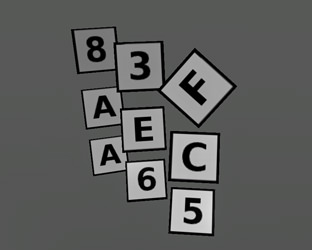Билборды (Billboards)
The Billboards object consists of a number of billboard elements. A billboard is a rectangular flat object that always faces the camera. The Billboards is used instead of fully functional objects that are barely seen from far off and slightly change their position when the camera moves around them (e.g. clouds, stars, far away forests). Using Billboards helps to simplify and speed up rendering.Объект Billboards состоит из нескольких билборд-элементов. Billboard - это прямоугольный плоский объект, который всегда обращен к камере. Billboards используется вместо полнофункциональных объектов, которые едва видны издалека и слегка меняют свое положение, когда камера перемещается вокруг них (например, облака, звезды, далекие леса). Использование Billboards помогает упростить и ускорить рендеринг.
For example, when you are adding a tree that is hardly seen from a distance, instead of creating a complex tree mesh, just put an appropriate texture onto the alpha-tested Billboards and it will make no visual difference at such a range.Например, когда вы добавляете дерево, которое едва видно издалека, вместо того, чтобы создавать сложую геометрию для него, просто поместите соответствующую текстуру на Billboards с Alpha Test, и на таком расстоянии подмена будет незаметна.
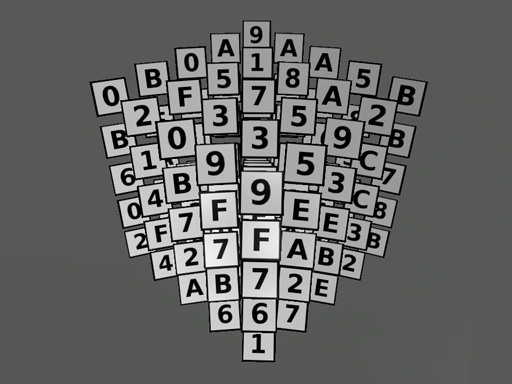
In the Create menu you will see three options each creating a Billboards object used for a specific purpose and having a specific material assigned:В меню Create вы увидите три опции, каждая из которых создает объект Billboards, используемый для определенной цели, и которому назначается определенный материал:
- Base - used for groups of billboards (billboards_base material)Base - используется для групп билбордов (материал billboards_base)
- Impostor - used as an optimization for impostors to be rendered, for example, instead of a Cluster object at large distances (Billboards are simpler and less performance-consuming). In this case the billboards_impostor_base material is assigned, it is a base material for impostors, that supports sampling different regions of textures based on viewing angle.Impostor - используется в качестве оптимизации для отображения импосторов, например, вместо объекта Cluster на больших расстояниях (Billboards проще и менее ресурсозатратный). В этом случае назначается материал billboards_impostor_base, это базовый материал для импосторов, который поддерживает выборку различных областей текстур в зависимости от угла обзора.
- Cloud - intended to simulate simple shaded clouds (billboards_cloud_base material)Cloud - предназначен для имитации простых затененных облаков (материал billboards_cloud_base)
These materials have different parameters and are rendered differently based on their applications, you can find more details in the articles listed below, and check out the Billboards sample from the Art Samples suite included in the SDK.Эти материалы имеют разные параметры и отображаются по-разному в зависимости от их применения, более подробную информацию вы можете найти в статьях, перечисленных ниже, а также посмотреть сэмпл Billboards из пакета Art Samples, включенного в SDK.
See AlsoСмотрите также#
- The article on the billboards_base material.Статья о материале billboards_base.
- The article on the material_billboards_impostor_base material.Статья о материале material_billboards_impostor_base.
- The article on the billboards_cloud_base material.Статья о материале billboards_cloud_base.
Creating BillboardsСоздание билбордов#
To create Billboards, perform the following steps:Чтобы создать Billboards, выполните следующие действия:
On the Menu bar, click Create -> Billboards -> Base.В меню выберите пункт Create -> Billboards -> Base.
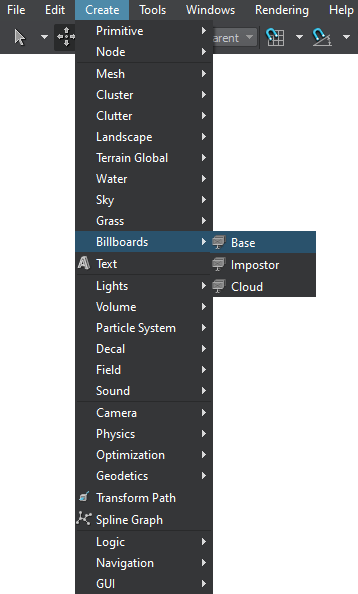
- Place the Billboards object somewhere in the world.Поместите объект Billboards на сцене.
- Specify the Billboards parameters.Настройте параметры Billboards.
Billboards ParametersПараметры билбордов#
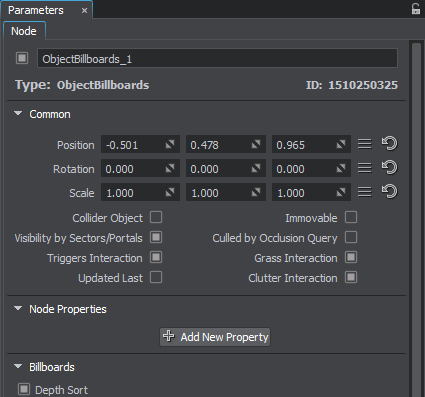
| Depth Sort | Indicates that billboards should be sorted in back-to-front order according to their position. This option should be enabled, if alpha blending is used for the billboard material (except for the additive blending).Указывает, что билборды должны быть отсортированы в обратном порядке в соответствии с их положением. Эта опция должна быть включена, если альфа-смешивание используется для материала билборда (за исключением смешивания добавок). |
|---|
Billboards OptionsОпции билбордов#
In the Billboards section of the Node tab, you can create new billboards and tweak their settings.В разделе Billboards вкладки Node вы можете создавать новые билборды и изменять их настройки.
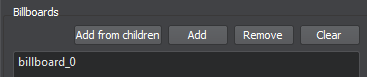
| Add from Children | Adds all billboards from identical children objects to the list in the parent billboard and removes the added children from the World Nodes hierarchy. Добавляет все билборды из идентичных дочерних объектов в список в родительском билборде и удаляет добавленные дочерние элементы из иерархии World Nodes. |
|---|---|
| Add |
Adds a new billboard. After a new billboard is created, it can be selected in the list of billboards in the Node tab and repositioned using a standard manipulator.Добавляет новый билборд. После создания нового билборда его можно выбрать в списке на вкладке Node и изменить положение с помощью стандартного манипулятора.
|
| Remove | Removes a billboard selected in the list.Удаляет билборд, выбранный в списке. |
| Clear | Removes all billboards from the list.Удаляет все билборды из списка. |
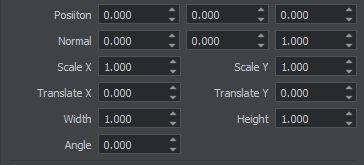
| Position | Moves the billboard along X, Y and Z axes, respectively.Перемещает билборд по осям X, Y и Z соответственно. |
|---|---|
| Normal | Sets the X, Y and Z coordinates of the billboard's normal vector. Is used to orient the billboard. Works only with the billboards_impostor_base material.Задает координаты X, Y и Z вектора нормали билборда. Используется для ориентации билборда. Работает только с материалом billboards_impostor_base. |
| ScaleX
ScaleY |
Scale values scale the texture on the selected billboard along X and Y axes, for example:Значения масштаба масштабируют текстуру на выбранном билборде по осям X и Y, например:
|
| TranslateX
TranslateY |
Translate values offset the texture on the selected billboard along X and Y. With these parameters, an arbitrary point of the texture can be set as the top left corner of the billboard, for example:Значения перевода смещают текстуру на выбранном билборде вдоль X и Y. С помощью этих параметров произвольную точку текстуры можно установить в качестве верхнего левого угла билборда, например:
|
| Width | Width of the rectangle for the selected billboard.Ширина прямоугольника для выбранного билборда. |
| Height | Height of the rectangle for the selected billboard.Высота прямоугольника для выбранного билборда. |
| Angle | Angle to orientate the selected billboard.Угол для ориентации выбранного билборда.
|

| Axis | Sets the basis for the Billboards object's Z axis:Задает основу для оси Z объекта Billboards:
|
|---|---|
| Drop All to the Ground | Positions all billboards to the surface below them.Размещает все билборды на поверхности под ними. |
GeneratorГенератор#
Generator allows you to automatically create a specified number of billboards and randomly scatter them within an arbitrary mesh volume. After that, they will appear in the list in the Billboards section of the Node tab and can be repositioned, if necessary. If a texture atlas is used, each of the created billboards will be randomly assigned one of texture slots.Генератор позволяет автоматически создавать заданное количество билбордов и случайным образом разбрасывать их в пределах произвольного объема меша. После этого они появятся в списке в разделе Billboards вкладки Node и при необходимости могут быть перемещены. Если используется атлас текстур, каждому из созданных билбордов будет случайным образом присвоен один из слотов текстур.
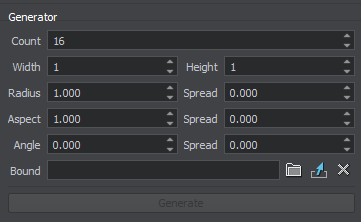
| Count | The number of billboards to create and scatter.Количество билбордов для создания и размещения. |
|---|---|
| Width | If a texture atlas is used, Width specifies the number of slots horizontally. If a simple texture is used, this value should be 1.Если используется атлас текстур, Width задает количество слотов по горизонтали. Если используется простая текстура, это значение должно быть равно 1. |
| Height | If a texture atlas is used, Height specifies the number of slots vertically. If a simple texture is used, this value should be 1.Если используется атлас текстур, Height задает количество слотов по вертикали. Если используется простая текстура, это значение должно быть равно 1. |
| Radius
Spread |
The size of the square billboards to be created.Размер создаваемых квадратных билбордов. Spread value defines the range for possible variation of the Radius:значение Spread определяет диапазон возможного изменения радиуса:
|
| Aspect
Spread |
The ratio of width to height. This option is used to create rectangular billboards.Отношение ширины к высоте. Этот параметр используется для создания прямоугольных билбордов.
Spread value defines the range for possible variation of the Aspect:Значение Spread определяет диапазон возможного изменения значения Aspect:
|
| Angle
Spread |
Angle of orientation.Угол ориентации. Spread value defines the range for possible variation of the Angle:Значение Spread определяет диапазон возможного изменения значения Angle:
|
| Bound | A mesh that determines the volume within which billboards will be generated. The mesh itself is not rendered.Меш, определяющий объем, в пределах которого будут создаваться билборды. Сам меш не визуализируется. |
| Generate | Create new billboards and scatter them within the mesh volume. If a texture atlas is used, each of the created billboards will be randomly assigned one of the texture slots.Сгенерировать новые билборды и разместить их в пределах объема меша. Если используется атлас текстур, каждому из созданных билбордов будет случайным образом присвоен один из слотов текстур. |
Информация, представленная на данной странице, актуальна для версии UNIGINE 2.20 SDK.